Ovim savjetima zaobiđite ograničenja kopiranja web stranica
- Ako vam preglednik ne dopušta kopiranje i lijepljenje, web stranica koju posjećujete onemogućila je odabir teksta.
- Problem odabira teksta možete jednostavno riješiti ako se prebacite na drugi preglednik.
- Onemogućavanje Javascripta također će vam omogućiti kopiranje teksta s web stranice koja je postavila ograničenja.
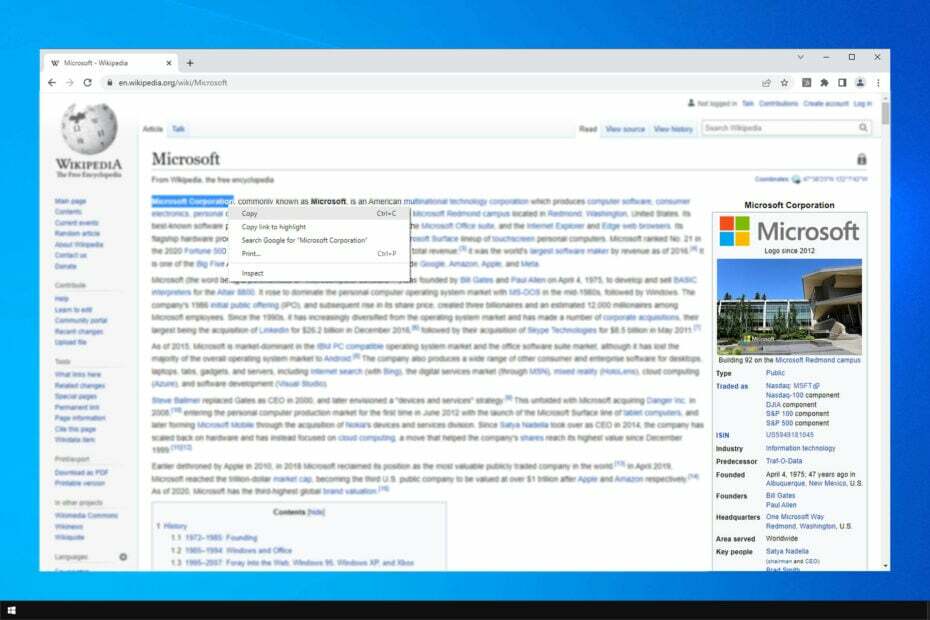
- Jednostavna migracija: koristite pomoćnika Opera za prijenos postojećih podataka, kao što su oznake, lozinke itd.
- Optimizirajte korištenje resursa: vaša RAM memorija koristi se učinkovitije nego u drugim preglednicima
- Poboljšana privatnost: integrirani besplatni i neograničeni VPN
- Bez oglasa: ugrađeni Ad Blocker ubrzava učitavanje stranica i štiti od rudarenja podataka
- Pogodan za igranje: Opera GX je prvi i najbolji preglednik za igranje
- Preuzmite Operu
Obično je kopiranje i lijepljenje vrlo jednostavna radnja koju može izvesti bilo tko, ali ponekad morate kopirati tekst s web stranice koja to ne dopušta.
To može biti prilično frustrirajuće, pogotovo ako su vam potrebni veliki dijelovi teksta sa stranice u svrhu istraživanja. Dok su korisnici imali problema s kopiranjem i lijepljenjem bilo čega u sustavu Windows 10, problem je ovdje ograničen na web mjesto. Saznajmo sve o tome.
Zašto ne mogu kopirati tekst s web stranice?
U većini slučajeva web stranica sprječava kopiranje teksta pomoću određene skripte. Međutim, to možete zaobići onemogućavanjem određenih komponenti preglednika.
Alternativno, možete se osloniti na proširenja koja će vam pomoći da dobijete tekst s web stranice. Stoga svakako nastavite čitati kako biste saznali kako omogućiti copy-paste na web stranici.
Rješenja i zaobilazna rješenja ovdje također će pomoći u sljedećim slučajevima:
- Kako kopirati i zalijepiti na web stranice koje ne dopuštaju – Chrome, Safari i Firefox?
- Kako kopirati i zalijepiti kada vam to ne dopušta?
- Omogućite copy-paste na web stranicama s ograničenim pristupom – kako kopirati i zalijepiti s web stranica koje to ne dopuštaju?
- Kako kopirati tekst s web stranice koji se ne može kopirati online?
- Kako kopirati tekst s web stranice koja vam ne dopušta Mac?
- Kopirajte tekst sa zaštićene web stranice na mreži.
- Kako kopirati tekst s web stranice koja to ne čini dopustiti desni klik?
- Kako omogućiti odabir teksta na a web stranica?
Brzi savjet:
Nema mnogo preglednika koji se mogu pohvaliti svojom izvrsnom fleksibilnošću kao Opera. Postoji više od 1000 načina za prilagođavanje Opere s katalogom dodataka prema vlastitom nahođenju.
A što se tiče vašeg problema kopiranja i lijepljenja, u Operi možete postaviti vlastite kombinacije tipki za gotovo svaku radnju preglednika, tako da se ne morate oslanjati na preciznost svog miša. To također znači brzu akciju!

Opera
S Operom možete prilagoditi tipkovni prečac kako želite kako više ne biste imali problema s kopiranjem i lijepljenjem.
Kako mogu kopirati s web stranica koje mi to ne dopuštaju?
- Zašto ne mogu kopirati tekst s web stranice?
- Kako mogu kopirati s web stranica koje mi to ne dopuštaju?
- 1. Onemogući JavaScript
- 1.1 Chrome
- 1.2 Firefox
- 1.3 Opera
- 1.4 Rub
- 2. Koristite značajku Ispis u PDF
- 3. Napravite snimku zaslona stranice web stranice koja vam onemogućuje kopiranje teksta
- 4. Koristite značajku Inspect element
- 5. Dopusti Chromeovo proširenje za kopiranje i lijepljenje
1. Onemogući JavaScript
1.1 Chrome
- Kliknite na Jelovnik gumb, a zatim odaberite postavke.

- Idite do Privatnost i sigurnost.

- Ići Postavke stranice.
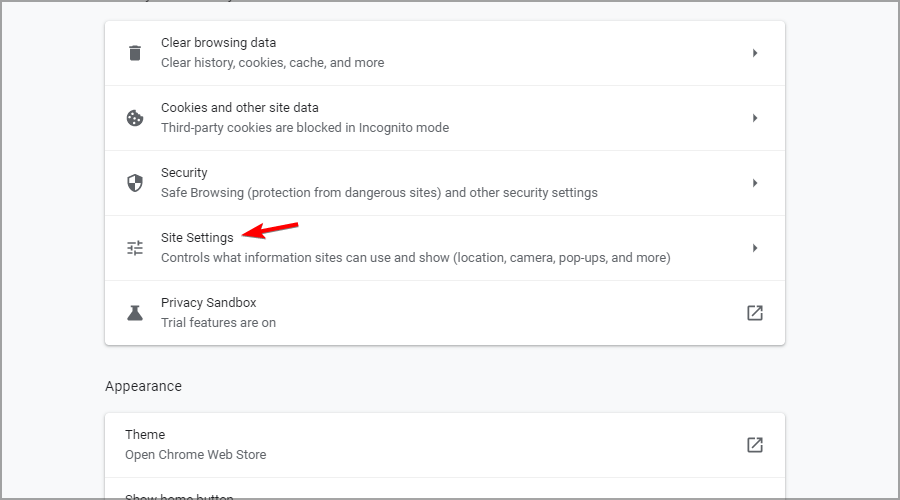
- Zatim idite na JavaScript.

- Izaberi Ne dopustite web-lokacijama da uključuju Javascript.

- Vratite se na svoju stranicu i osvježite je.
Ako kopiranje i lijepljenje ne radi u Chromeu, možda bi moglo pomoći onemogućavanje JavasScripta.
1.2 Firefox
- Upišite sljedeći redak u adresnu traku i potvrdite ako se pojavi neka poruka:
o: konfiguracija
- Tada ćete vidjeti popis Firefox postavke.
- U okvir za pretraživanje na vrhu stranice upišite:
javascript.omogućen - Zatim ga dvaput kliknite da biste promijenili njegovu vrijednost pravi do lažno.
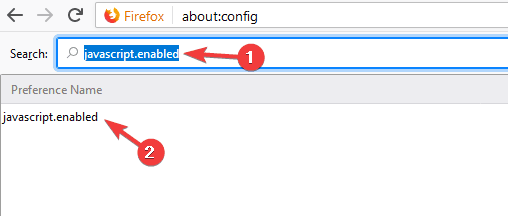
1.3 Opera
- Početak Opera, zatim otvorite Jednostavan izbornik a zatim odaberite Idite na pune postavke preglednika.

- Traziti Javascript.
- Nakon, idite na Postavke stranice, zatim odaberite Javascript.

- Izaberi Dopušteno da biste ga onemogućili/omogućili.

1.4 Rub
- Pritisnite gumb Izbornik u gornjem desnom kutu i odaberite postavke.

- Traziti javascript. Zatim odaberite Javascript s popisa rezultata.

- Onemogući Dopušteno opcija.
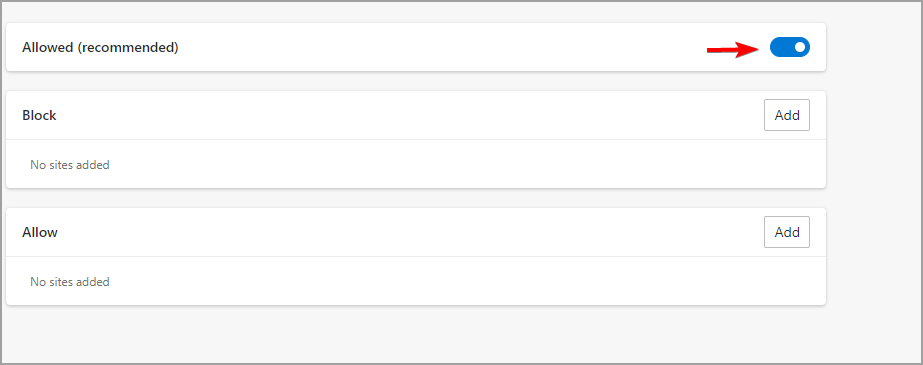
Ne zaboravite ponovno omogućiti JavaScript nakon što ste kopirali sadržaj koji vam je potreban. Neka se mjesta oslanjaju na njega, pa ga ponovno omogućite kako biste izbjegli buduće probleme.
2. Koristite značajku Ispis u PDF
- Otvorite stranicu koja vam ne dopušta kopiranje teksta.
- Sada pritisnite Ctrl + P.
- Pojavit će se dijaloški okvir za ispis. Postavite Odredište na Spremi kao PDF.
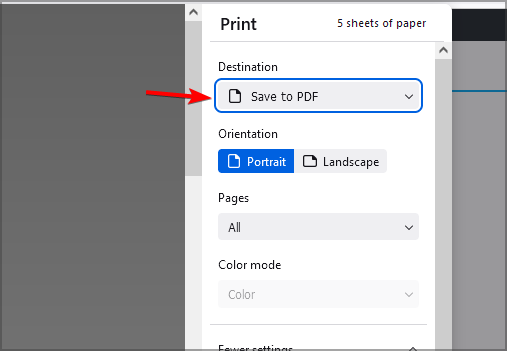
- Odaberite odredište, unesite naziv datoteke, a zatim kliknite Uštedjeti.

- Otvorite PDF datoteku i trebali biste moći kopirati tekst bez problema.
Ovo je jednostavno zaobilazno rješenje pa biste ga mogli isprobati.
3. Napravite snimku zaslona stranice web stranice koja vam onemogućuje kopiranje teksta
- Posjetite stranicu koja vam ne dopušta kopiranje teksta.
- Napravite snimku zaslona stranice.
- Spremite datoteku na svoje računalo.
- Sada posjetite bilo koji pretvarač slike u tekst web mjesto i prenesite svoju snimku zaslona da biste je pretvorili.

4. Koristite značajku Inspect element
BILJEŠKA
Osim cijelog teksta, vidjet ćete puno koda, poveznica na slike i drugih stvari, ali malo je vjerojatno da ćete ih moći kopirati za daljnju upotrebu bez preskakanja kroz nekoliko obruča.
1. Otvorite stranicu web stranice s koje želite kopirati tekst.
2. Odaberite tekst koji želite kopirati.
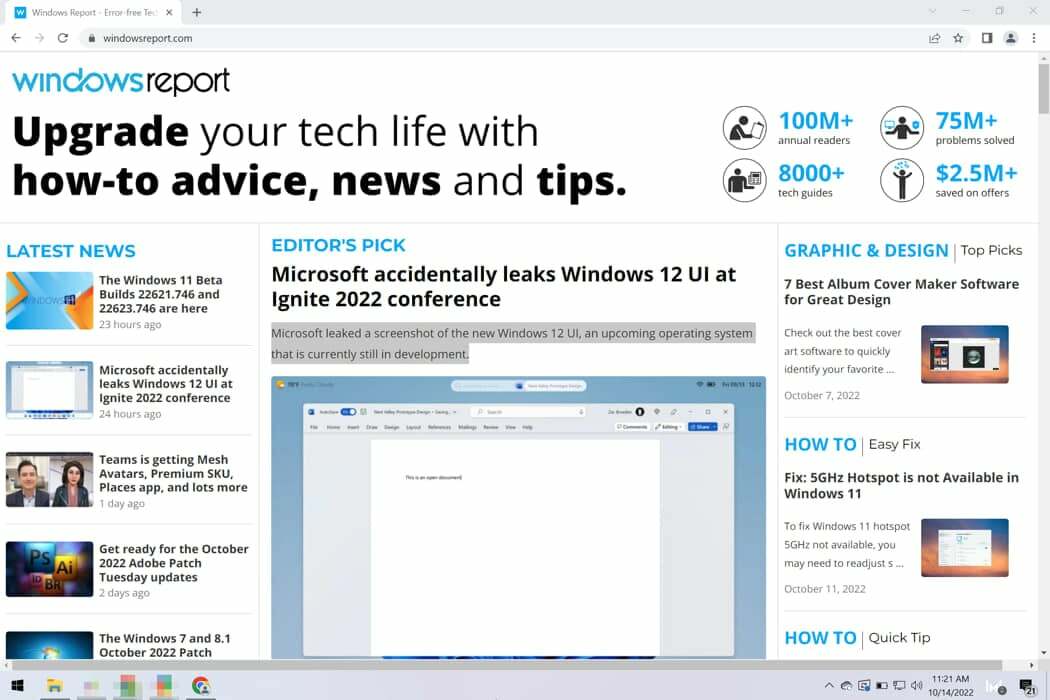
3. Desnom tipkom miša kliknite na nju da biste otvorili izbornik s više opcija.
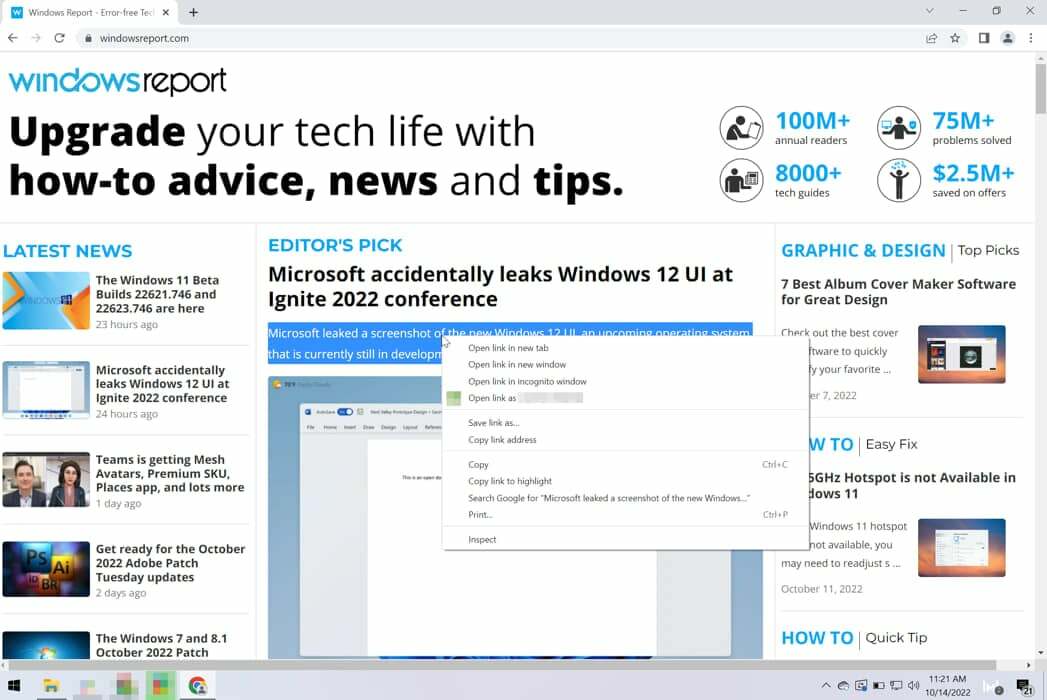
Savjet stručnjaka:
SPONZORIRANO
Teško je riješiti neke probleme s osobnim računalom, posebno kada su u pitanju oštećena spremišta ili nedostajuće Windows datoteke. Ako imate problema s ispravljanjem greške, vaš sustav je možda djelomično pokvaren.
Preporučujemo da instalirate Restoro, alat koji će skenirati vaš stroj i identificirati u čemu je greška.
Kliknite ovdje za preuzimanje i početak popravka.
4. Odaberite Pregledati opcija.

5. The Pregledati otvorit će se izbornik. Zadržite pokazivač miša iznad odjeljka koda za tekst koji želite kopirati i kliknite ga desnom tipkom miša. Otvorit će se drugi izbornik.
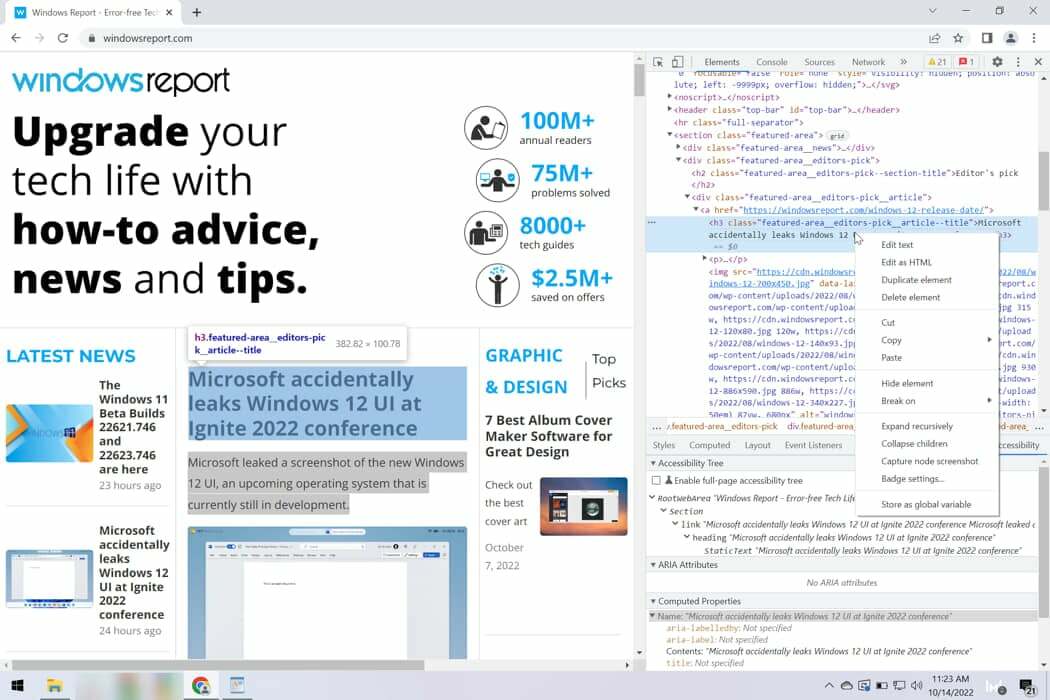
6. Kliknite na Kopirati, a zatim odaberite Kopiraj element.
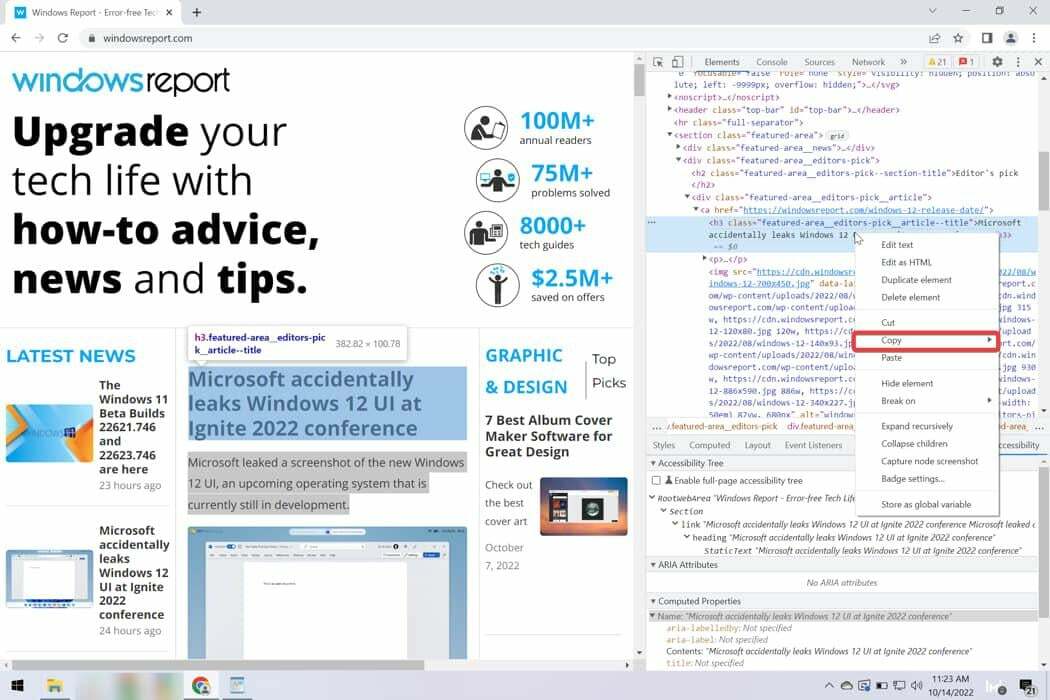
7. Zalijepite kopirani tekst na dokument po vašem izboru. Primijetit ćete da ste kopirali tekst zajedno s pripadajućim kodom. Morate ručno ukloniti dijelove koda iz njega.
Druga metoda koju možete koristiti uključuje korištenje Pregledajte element značajka. Ovo je rješenje prilično slično onome kod kopiranja teksta iz izvornog koda. Djeluje na isti način.
Međutim, prozor koji se otvara mnogo je manji i nije tako jednostavan za navigaciju. Morate izvršiti više klikova da bi ovo radilo.
Nakon toga možete kopirati sadržaj iz izvornog koda na sljedeći način:
- Pritisnite Ctrl + U na željenoj stranici i trebali biste vidjeti njen kod.
- Koristiti Ctrl + F za navigaciju i pronalaženje točno onoga što vam treba.
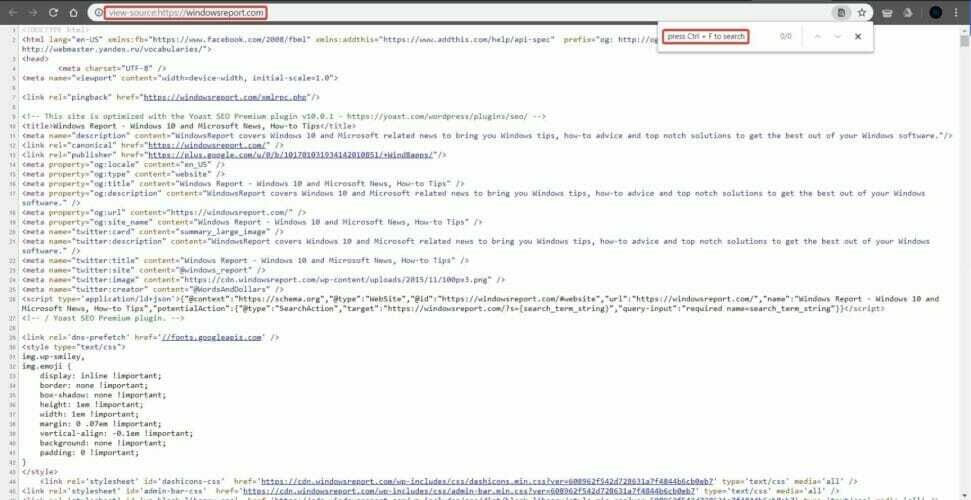
- Kopirajte sadržaj koji želite.
- Copy paste ne radi na Windows 10/11 [Potpuni popravak]
- Vaš preglednik ne dopušta pristup međuspremniku [BRZ POPRAVAK]
- Kako omogućiti Internet Explorer (IE) način rada u Microsoft Edgeu
- Microsoft Edge se ne ažurira? Kako to ručno forsirati
- Omogućite Google Chrome da se svaki put otvara na cijelom zaslonu
5. Dopusti Chromeovo proširenje za kopiranje i lijepljenje
- Posjetiti Onemogući JavaScript stranicu u Firefoxu.
- Kliknite na Dodaj u Firefox.

- Nakon što je proširenje instalirano, kliknite na njega i konfigurirajte ga. Proširenje je dostupno i na drugim preglednicima pa ga svakako isprobajte.
Dostupna su proširenja koja vam omogućuju kopiranje teksta čak i s web stranica koje ga blokiraju. Oni će prisiliti web stranicu da omogući desni klik i omogućiti vam kopiranje sadržaja.
Možete odabrati bilo koje od ovih proširenja:
Krom
- Apsolutno omogući desni klik i kopiraj
- Omogući desni klik za Google Chrome
Firefox
- Apsolutno omogući desni klik i kopiraj
- Dopusti desni klik
To je to. Nadamo se da vam je jedno od ovih rješenja pomoglo kopirati tekst s web stranice koja ne dopušta kopiranje i lijepljenje.
Vaš preglednik nije jedina aplikacija na koju utječe ovaj problem, a mnogi su korisnici to prijavili kopiranje i lijepljenje ne rade na udaljenoj radnoj površini. Također, saznajte kako otvorite međuspremnik na Windows 11 i isprobajte značajku prilagođenu korisniku.
Ako znate za drugu metodu kopiranja sadržaja s web-mjesta koja to ne dopuštaju, podijelite je u odjeljku s komentarima ispod i sva druga pitanja koja možda imate.


![Preglednik ne podržava promjenu glasnoće [QUICK FIX]](/f/1a49f09e1e75635fa683c0dc0054fc32.jpg?width=300&height=460)